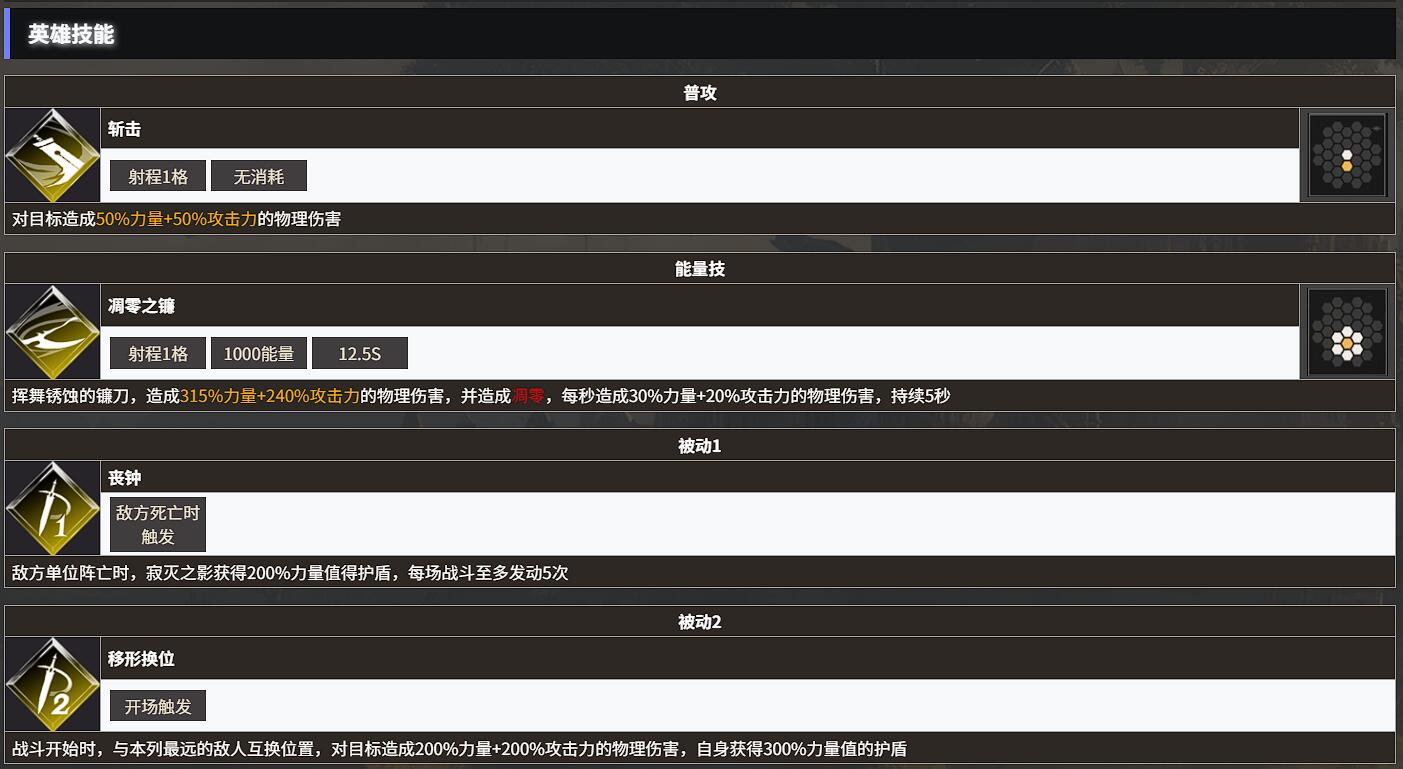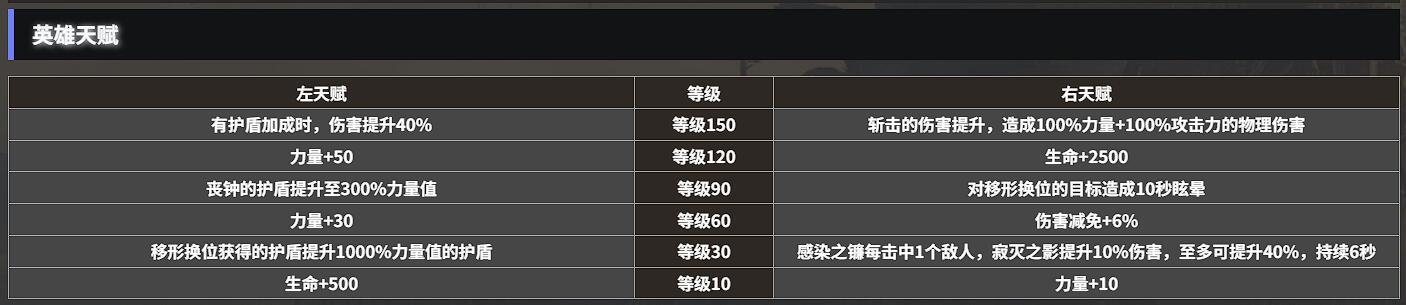地下城堡4寂灭之影怎么玩
时间:2025-09-21 | 作者: | 阅读:238地下城堡4寂灭之影怎么玩?可能有的伙伴还不了解地下城堡4寂灭之影强度介绍,下面由心愿游戏小编为你带来答案哦,跟小编一起来看看吧!
寂灭之影的技能组合非常具有特色。普通攻击斩击是基础输出手段,而核心技能凋零之镰则能造成315%力量加240%攻击的物理伤害,并附加持续5秒的流血效果。这个技能需要消耗1000能量,冷却时间12.5秒,是主要的爆发输出手段。被动技能丧钟让寂灭之影在敌方单位死亡时获得护盾,每场战斗最多触发5次,这个机制很好地平衡了输出与生存能力。最特别的要数移形换位这个被动技能,战斗开始时自动与最远敌方单位交换位置并造成伤害,同时获得护盾,这个技能奠定了寂灭之影的战术定位。
在天赋加点方面,寂灭之影有两条发展路线可选。左天赋路线主要强化输出能力,包括提升力量属性、增强护盾效果和提高斩击伤害等。右天赋路线则侧重控制能力,增加伤害减免、提升感染之镰的效果,最重要的是在90级时可以给移形换位的目标附加10秒眩晕效果。从实战价值来看,建议优先将左天赋点到60级强化丧钟护盾,然后是右天赋的90级眩晕效果,接着再补左天赋的90级移形护盾强化,最后考虑右天赋60级的感染之镰伤害提升。
阵容搭配上,寂灭之影可以适应多种组合。推图时推荐搭配初光之盾作为主坦,骨语女士提供AOE伤害,讯矢负责缴械控制,狂想旋律为全队提供攻击和暴击加成。在BOSS战中,寂灭之影可以和狂想旋律组成核心输出组合,初光之盾负责眩晕控制,黯影神官提供治疗和攻击buff。这样的阵容能充分发挥寂灭之影的爆发优势,同时保证队伍的生存能力。
来源:https://www.wandoujia.com/apps/8399166/6558955874900582690.html
免责声明:文中图文均来自网络,如有侵权请联系删除,心愿游戏发布此文仅为传递信息,不代表心愿游戏认同其观点或证实其描述。
相关文章
更多-
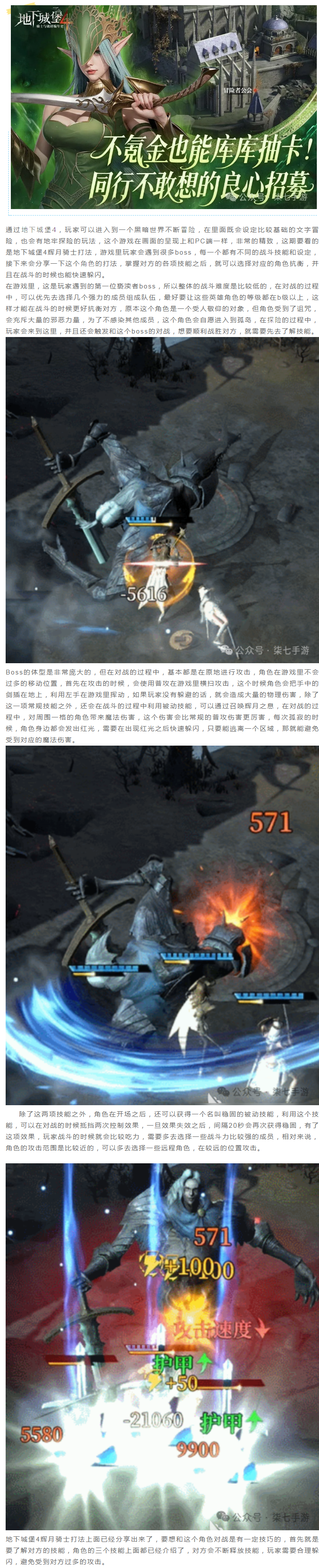
- 【攻略分享】辉月骑士打法
- 时间:2025-12-21
-

- 《地下城堡4:骑士与破碎编年史》探索地图乐趣玩法
- 时间:2025-12-17
-
- 地下城堡4骑士与破碎编年史避世花园玩法攻略
- 时间:2025-12-14
-
- 地下城堡4冰女怎么介绍
- 时间:2025-12-12
-
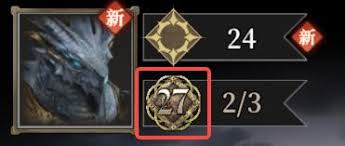
- 地下城堡4怎么解雇英雄-地下城堡4怎样解雇英雄
- 时间:2025-12-03
-
- 地下城堡4最强阵容怎么搭配
- 时间:2025-12-02
-
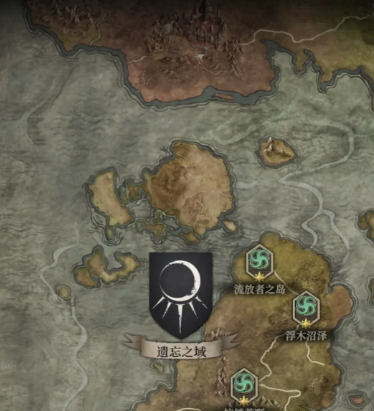
- 地下城堡4流浪商人在什么地方
- 时间:2025-11-29
-
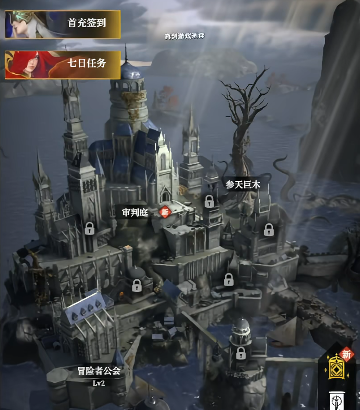
- 地下城堡4秘宝升级顺序推荐
- 时间:2025-11-28
精选合集
更多大家都在玩
大家都在看
更多-

- 怪物猎人 荒野争议中登顶Steam销量榜
- 时间:2025-12-30
-

- 念食物网名英文版男生(精选100个)
- 时间:2025-12-30
-

- 潜水员戴夫粉色快递盒的寻找攻略
- 时间:2025-12-30
-

- 象征光的英文昵称男生网名(精选100个)
- 时间:2025-12-30
-

- 暗黑4S11工匠的方尖碑在哪
- 时间:2025-12-30
-

- DNF2026剑魂时装属性选择
- 时间:2025-12-30
-

- DNF2026狂战时装属性选择
- 时间:2025-12-30
-

- 《双轨》万青喜欢靳朝吗
- 时间:2025-12-30